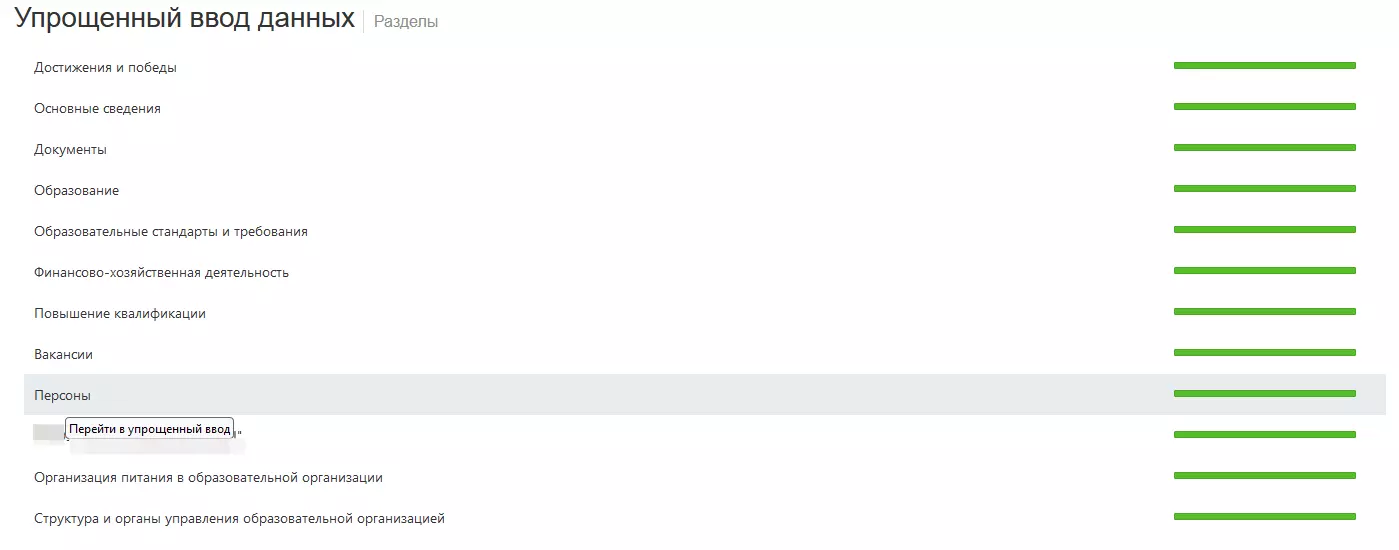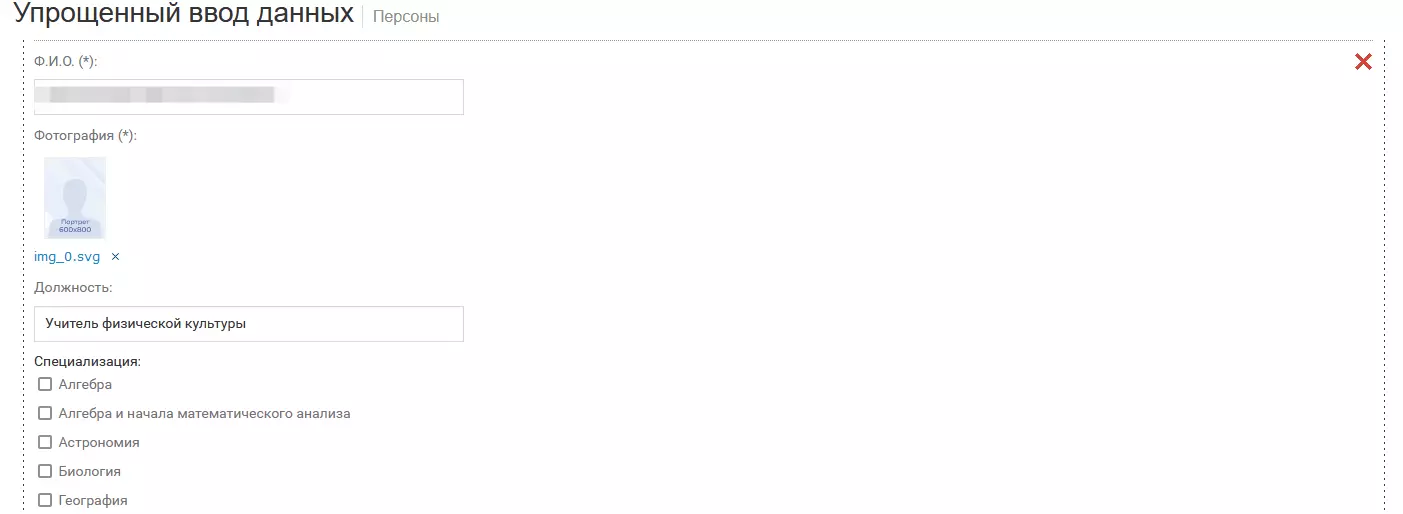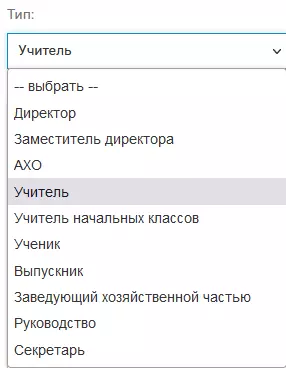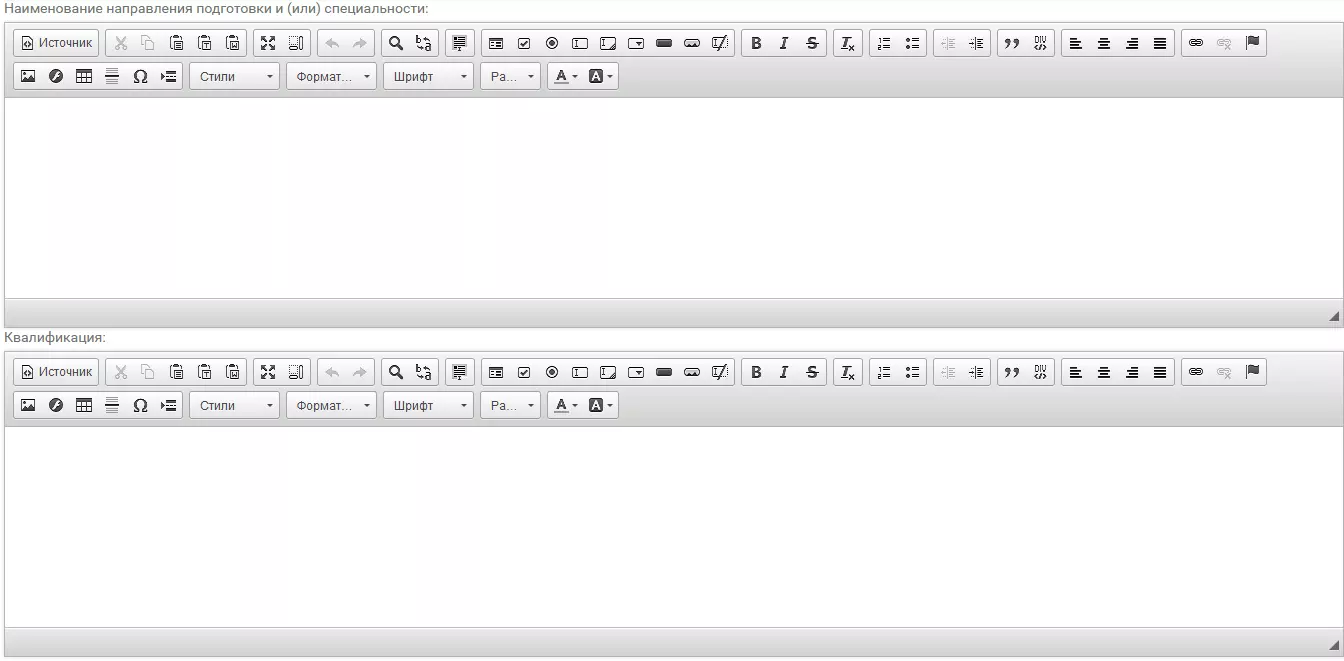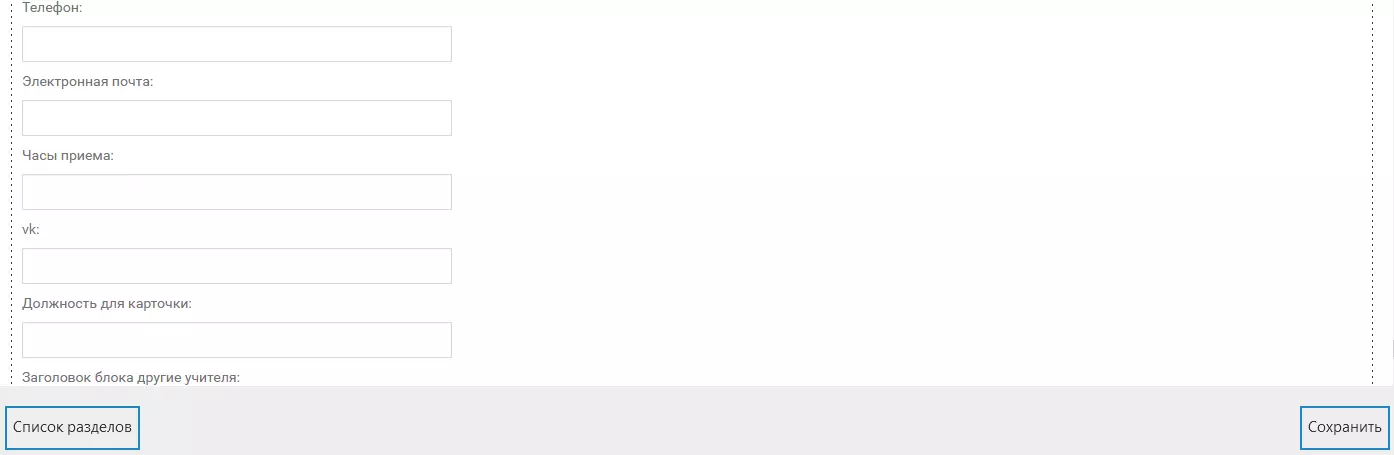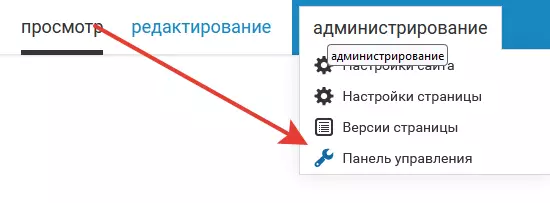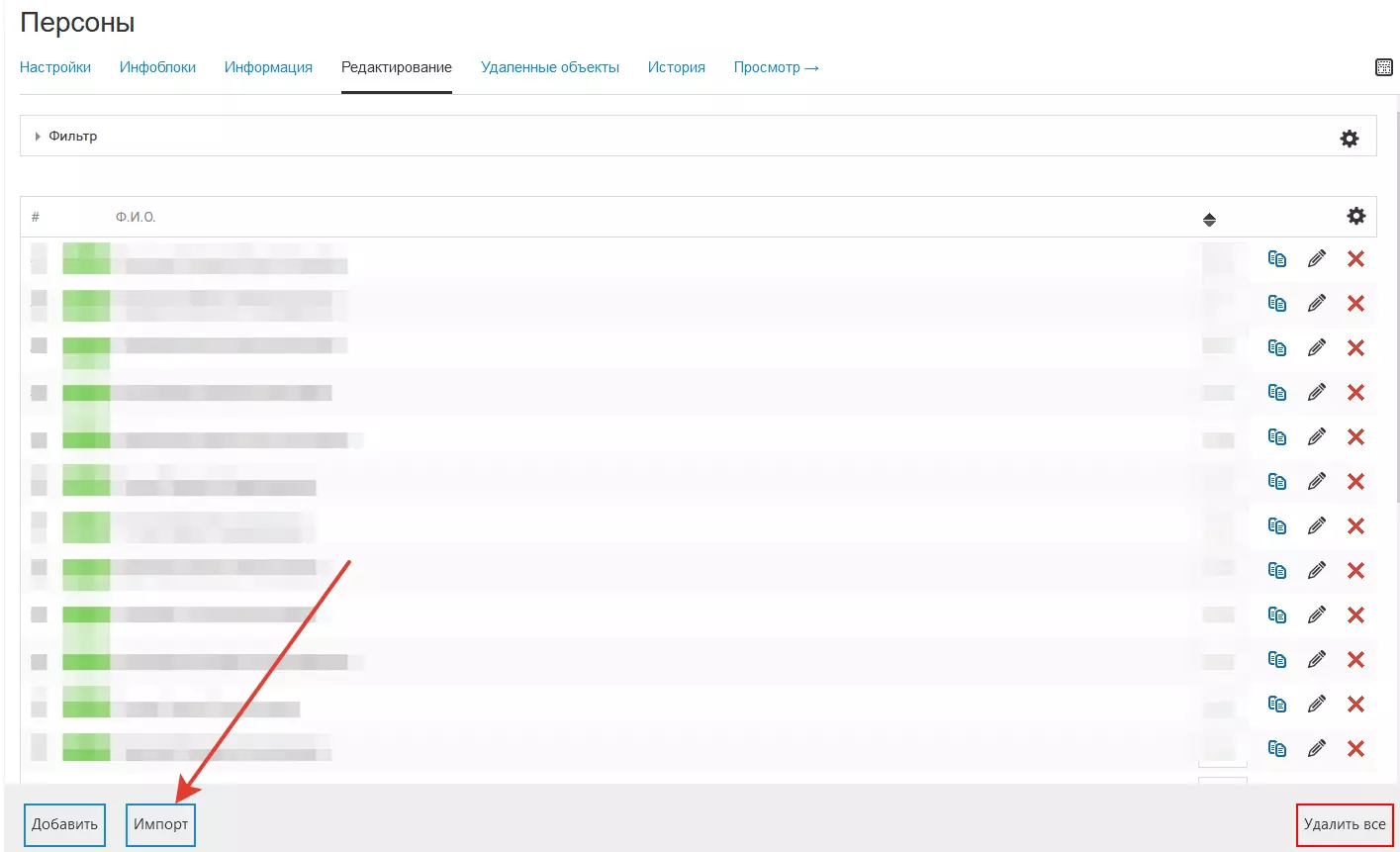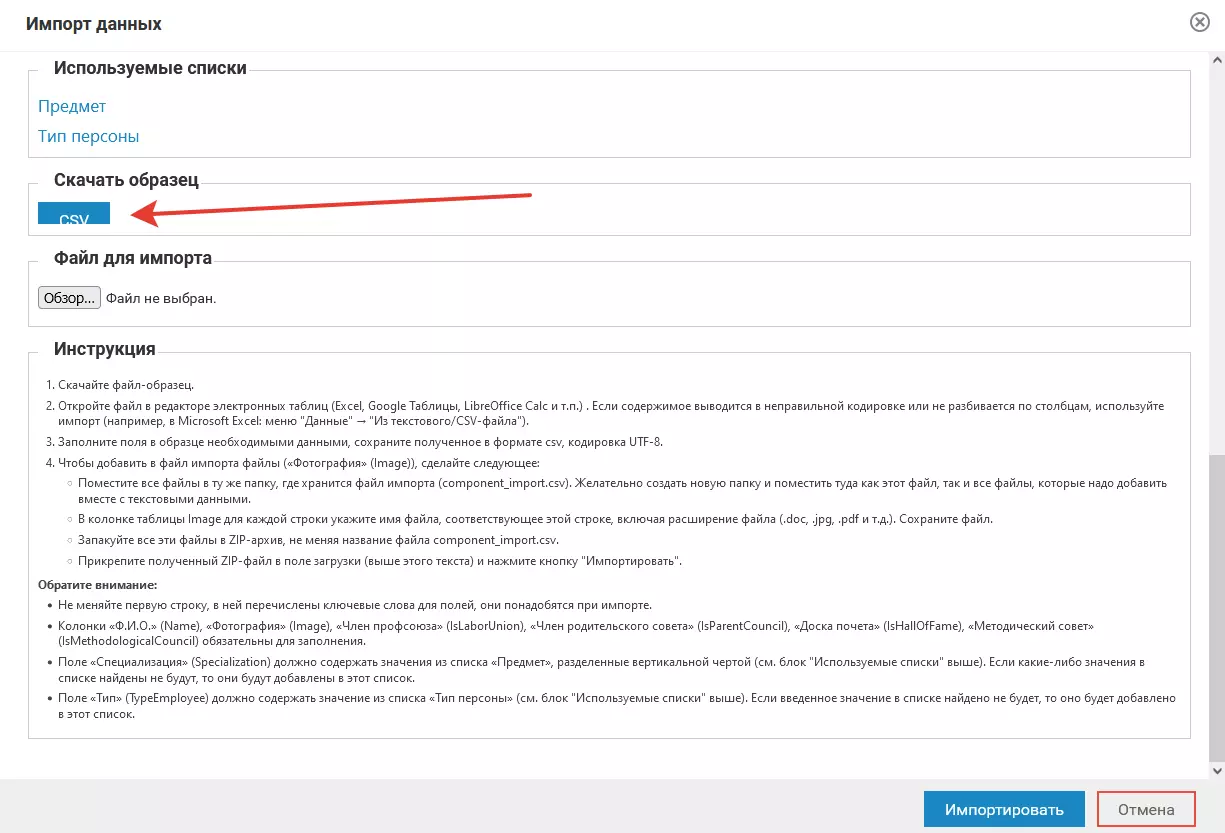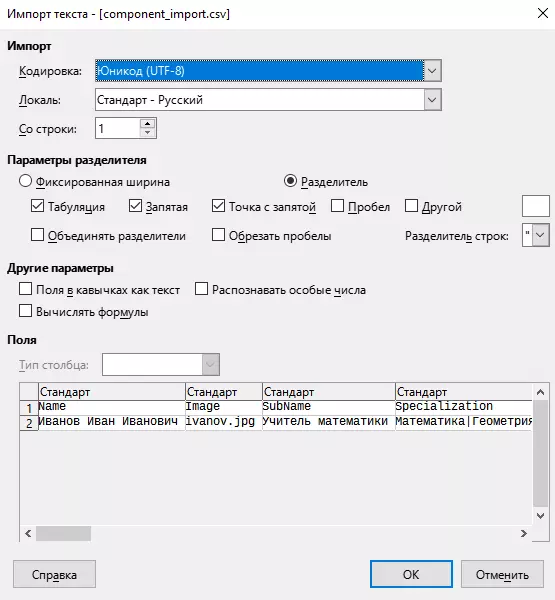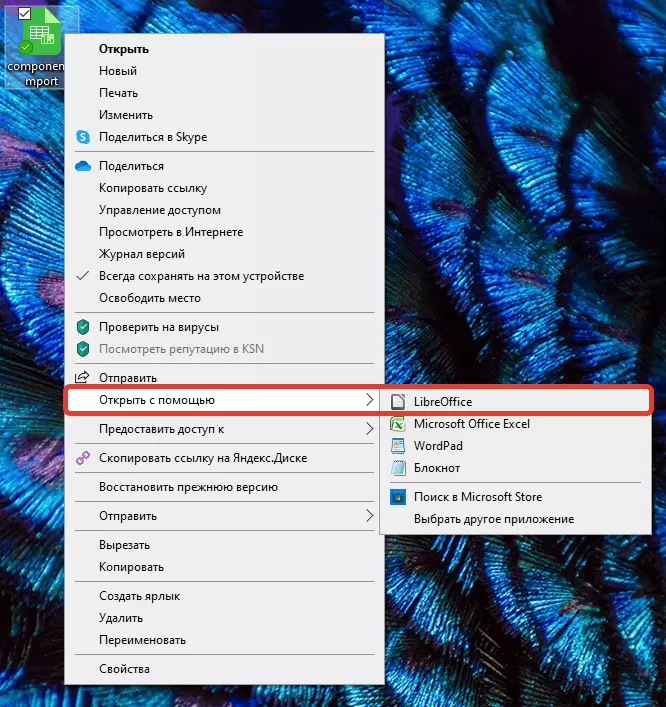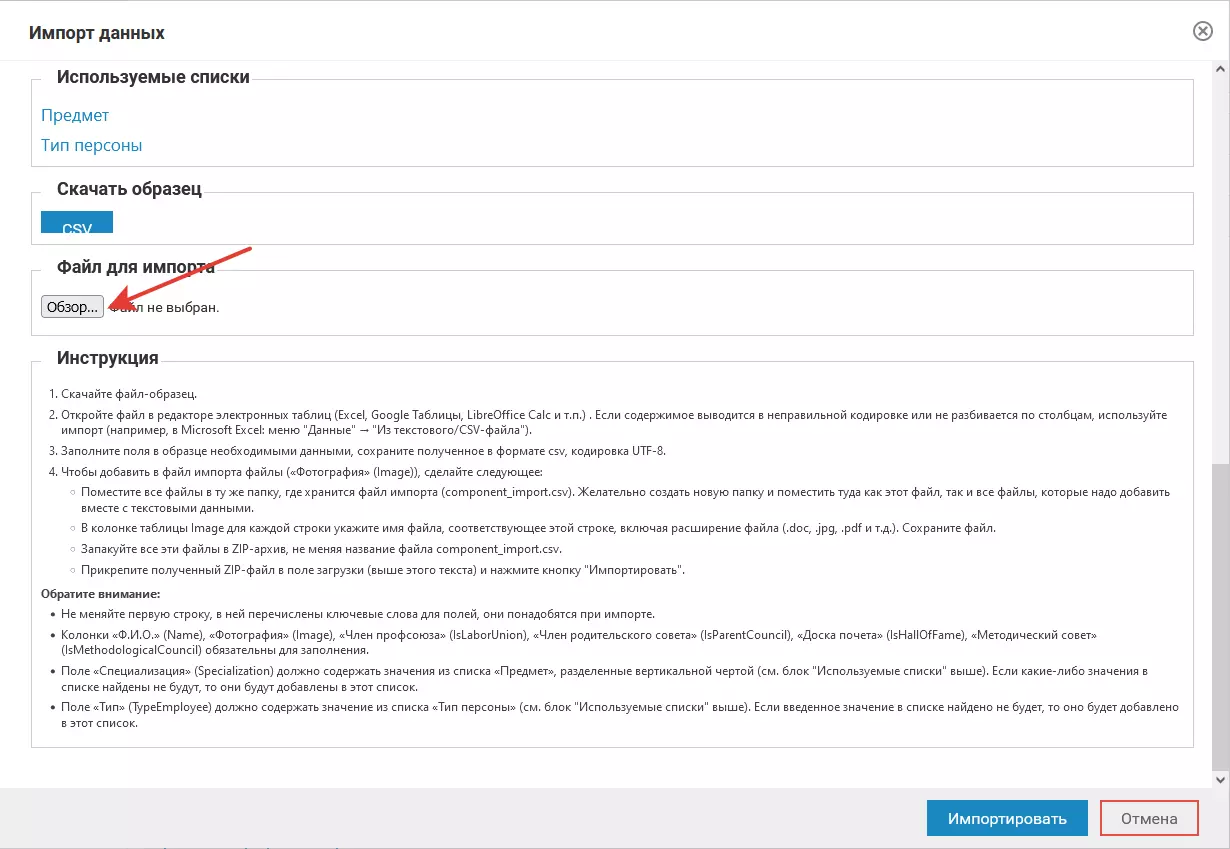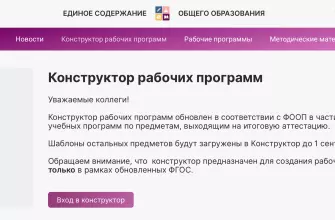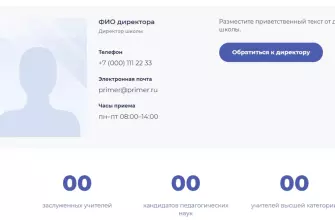Любая школа существует благодаря ее сотрудникам. Одни готовят пищу, другие поддерживают порядок и, конечно, школа не может существовать без учителей. Вся информация о персонале содержится в одном разделе «Персоны» и это очень удобно.
В статье про организацию приемной кампании мы уже затрагивали эту тему, настраивая информацию об ответственном за прием в 1 класс.
А из этой статьи вы узнаете, как вносить информацию о сотрудниках, получите подробную инструкцию и узнаете все требования, предъявляемые к файлам.
Как всегда, будет рассмотрено 2 способа ввода данных.
Видео:Краткая инструкция по воинскому учету в 2023 годуСкачать

Способ 1. Добавляем информацию через упрощенный ввод.
- После входа в Госвеб нажимаем на «Упрощенный ввод»
- В списке находим раздел «Персоны» и щелкаем по его названию
- При первоначальном заполнении этой формы вы увидите «анкеты» на нескольких человек. Для остальных вы можете добавлять новые формы столько раз, сколько сотрудников у вас в штате.
- Заполняем поля. В рамках этой статьи мы не будем рассматривать заполнение каждого поля, а лишь расскажем об обязательных и наиболее интересных при заполнении полях.
- Вводим Фамилию, Имя и Отчество сотрудника полностью.
- Прикрепляем фото сотрудника, путем удаления образца (размер фотографии должен составлять 800х600 пикселей, а само изображение, для удобства, рекомендуем переименовать английскими буквами. Например, Ivanov-I.I.).
Очень важно чтобы у всех сотрудников было одинаковое положение головы (прямо, или ¾). Кроме того, имеет значение и фон изображения, он должен быть однотонным и одинаковым для всех сотрудников.
Пожалуй, на этом можно было бы закончить работу с данной персоной, заполнив всего 2 обязательных пункта, но для того, чтобы карточка учителя смотрелась красиво и более информативно, рекомендуется заполнить, как можно больше полей. - В следующем поле можно указать должность работника.
- Затем, из списка ниже, можно выбрать предметы, по которым специализируется конкретный сотрудник.
Это очень удобно, ведьв случае указания специализации у сотрудника, на его странице будут отображаться все сотрудники той же специализации. - Далее можно выбрать тип сотрудника. Это важно сделать, поскольку, в дальнейшем на сайте могут появляться не только педагоги, но и, например, сотрудники, отвечающие за хозяйственную часть. Указав их тип, вы автоматически отсортируете работников школы по нужным страницам.
- В графах, касающихся стажа указываем количество лет (просто цифру)
- «Профессиональные достижения». Эту часть было бы полезно заполнить т. к. это всегда полезно для портфолио сотрудника, а страница педагога — это, своего рода, цифровая анкета учителя на сайте ОО. Этот и следующий пункт можно оформить в виде маркированного списка. Так эти пункты будут выглядеть более эстетично.
- Настоятельно рекомендуем заполнить «Повышение квалификации и переподготовка» (по той же причине, что и в предыдущем пункте)
- Далее, по желанию, можно внести контактную информацию педагога. Возможно, кто-то захочет дать ссылку на свою группу в соц.сетях или на персональный сайт.
- И конечно, не забываем сохранять информацию.
Видео:госвеб №1 Миграция данных на официальные сайты из различных источников данныхСкачать

Способ 2. Импорт всех сотрудников одним файлом
- Из раздела «Персоны» переходим в «Панель управления»
- Нажимаем «Импорт»
- Скачиваем Файл образец
Открывать скачанный файл рекомендуется через LibreOffice(Бесплатный офис, который можно скачать в интернете) - При открытии файла-образца важно выбрать параметры, показанные на изображении ниже
- После открытия файла удаляем информацию в строке 2 (она дана как образец) и вносим данные на своих сотрудников
- По окончании ввода данных сохраняем документ.
Важно! При сохранении данных не рекомендуется изменять ни имени файла, ни его расширения. Файл должен иметь название component_import.csv - Готовый документ помещаем в одну папку с фотографиями
- Выделяем всё содержимое папки
- Кликаем по файлу
component_importправой кнопкой мыши - Последовательно выбираем пункты Отправить — Сжатая ZIP-папка
- Полученную папку (имя архива должно быть
component_import.zip) загружаем в том же окне, где скачивали Файл образец. - И нажимаем «Импортировать»
Теперь вы знаете все (или почти все!) о работе с персонами на Госвеб!
🔍 Видео
Госвеб Как создать выплывающий списокСкачать
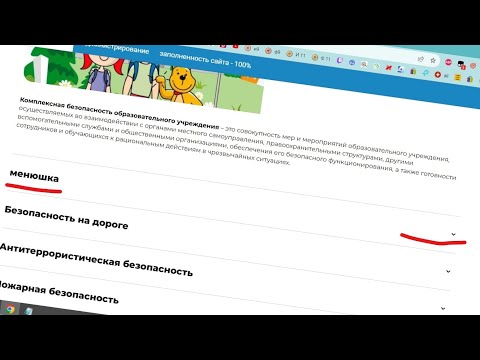
ПОВЕСТКИ ДЛЯ УТОЧНЕНИЯ ДАННЫХ 2023Скачать

Подробная регистрация на портале гос. услугиСкачать

Афера на ГосуслугахСкачать

Через 2 недели зайти на «Госуслуги» без двухфакторной аутентификации будет невозможно (ГТРК Вятка)Скачать

Документы при увольнении с 2023 - Елена ПономареваСкачать

Как заполнить подраздел 1.2 ЕФС-1 на мобилизованных работников за 2023 год по новым правиламСкачать

Особенности воинского учета в организациях в 2023 годуСкачать

Правильное заполнение формы ПУ-2 в 2023 годуСкачать
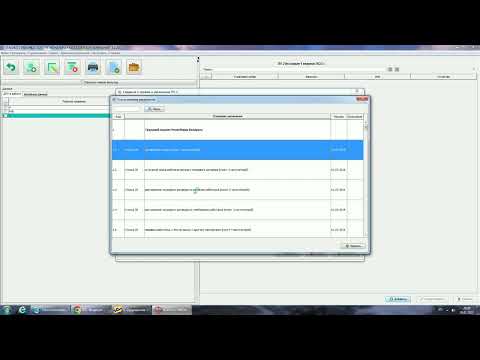
2023 Регистрация Авто через Госуслуги в ГИБДД Постановка машины на учет через Госуслуги в 2023 годуСкачать

Что такое "для уточнения данных"?Скачать

ГОСУСЛУГИ: как загрузить и установить приложение на телефон?Скачать

Другой способ регистрации на ГосуслугахСкачать

Регистрация на Госуслуги подробная инструкцияСкачать

Двухфакторная авторизация на портале «Госуслуги» стала обязательнойСкачать
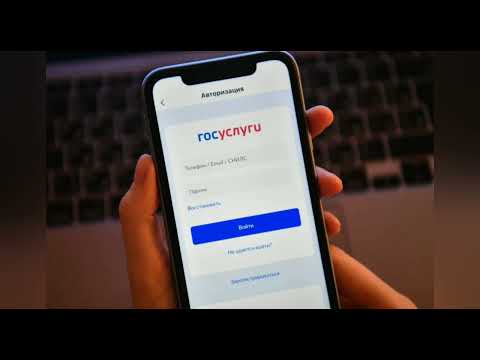
Как двухфакторная аутентификация на Госуслугах защитит от мошенниковСкачать

Вебинар "Как сверяться с ФНС в 2023 году автоматическая сверка с налоговой"Скачать